Исправлено: Facebook работает медленно на iPhone
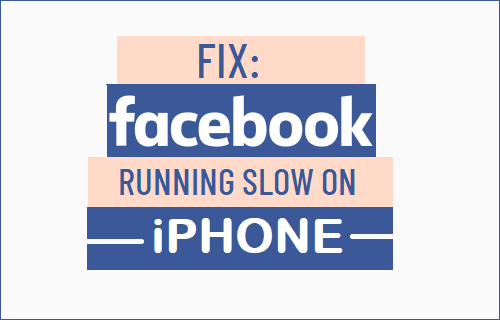
[ad_1]
Пользователи сообщили о проблеме медленной работы Facebook на iPhone по сравнению с настольной версией Facebook. Ниже вы найдете инструкции по увеличению скорости работы Facebook на iPhone.
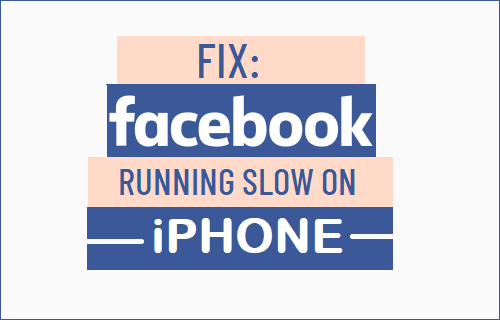
Facebook работает медленно на iPhone
Проблема медленной работы Facebook на iPhone может быть вызвана различными причинами, от фонового обновления приложения, автоматического воспроизведения видео до устаревшего или поврежденного кеша Facebook и других причин.
1. Перезагрузите iPhone.
Выключите iPhone, чтобы завершить работу и закрыть зависшие файлы или процессы, которые могут мешать правильной работе приложения Facebook на вашем устройстве.
Перейти к Настройки > Общий > прокрутите вниз и нажмите Неисправность.

Подождите 30 секунд и начать сначала ваше устройство, нажав Сила кнопка.
2. Установите обновления.
Проблема может быть связана с тем, что на вашем устройстве не установлены последние обновления.
Перейти к Настройки > Общий > Обновление программного обеспечения.

На экране обновления программного обеспечения нажмите на Загрузить и установить (если доступно обновление ПО).
3. Отключите автовоспроизведение видео в Facebook.
Параметр «Автозапуск видео» в Facebook включен по умолчанию. Это часто приводит к замедлению работы iPhone и даже не позволяет пользователям прокручивать страницу вниз.
Открытым Facebook > нажмите на 3-строчное меню значок, расположенный в нижнем меню.
![]()
На следующем экране прокрутите вниз и нажмите Настройки и конфиденциальность вкладка и выберите Настройки вариант в раскрывающемся списке.
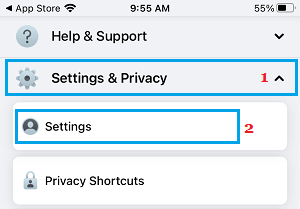
На экране настроек прокрутите вниз до раздела «Медиа и контакты» и нажмите Видео и фото.
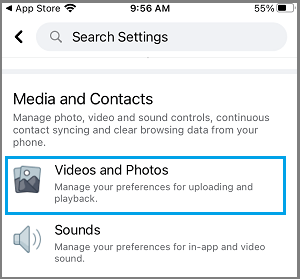
На следующем экране выберите Никогда не запускайте автовоспроизведение видео вариант.
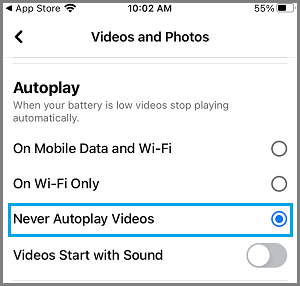
После этого вы больше не найдете видео, воспроизводимые автоматически в Facebook, что должно привести к заметному увеличению скорости Facebook на вашем iPhone.
4. Очистите кеш Facebook.
Эффективный способ повысить скорость работы приложения Facebook на iPhone — обновить кеш Facebook.
Открытым Facebook на вашем iPhone и нажмите на Значок «Еще» в нижнем меню.
![]()
На следующем экране прокрутите вниз и нажмите на Настройки и конфиденциальность вкладка и выберите Настройки в раскрывающемся списке.
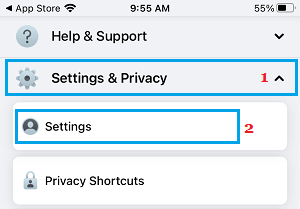
На экране настроек прокрутите вниз до СМИ и контакты раздел и нажмите на Браузер.
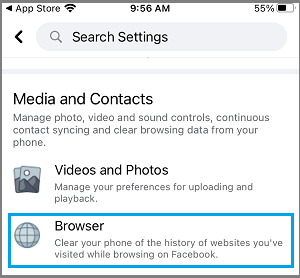
На экране настроек браузера нажмите на Кнопка «Очистить» чтобы очистить кеш Facebook на вашем iPhone.
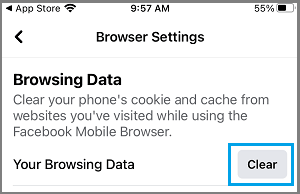
5. Отключите обновление приложений в фоновом режиме для Facebook.
Приложение Facebook по умолчанию имеет тенденцию постоянно обновлять свои данные, подключаясь к серверам Facebook. Это часто может привести к замедлению работы приложения Facebook, особенно если на серверах возникают проблемы.
Перейти к Настройки > Общий > обновление фоновых приложений > на следующем экране переместите переключатель рядом с Facebook в положение ВЫКЛ.
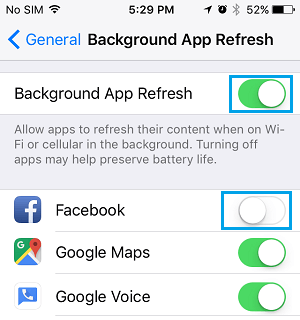
6. Не позволяйте Facebook отслеживать ваше местоположение
Предотвращение отслеживания вашего местоположения Facebook должно помочь повысить производительность приложения Facebook на iPhone.
Перейти к Настройки > Конфиденциальность > Сервисы определения местоположения > прокрутите вниз и нажмите Facebook.
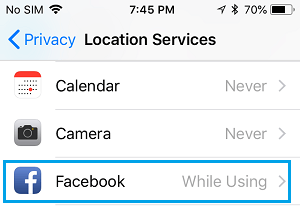
На следующем экране нажмите на Никогда.
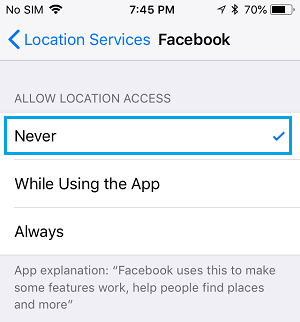
7. Используйте настольную версию Facebook на iPhone.
Если приложение Facebook не работает должным образом на iPhone, вы можете попробовать использовать настольную версию Facebook.
Открытым Сафари браузер на вашем iPhone и посетите www.facebook.com. Как только вы войдете в Facebook, нажмите на Значок AA в URL-адресе и выберите Запросить веб-сайт для ПК в раскрывающемся меню.
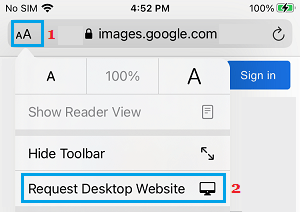
Это приведет вас к настольной версии Facebook, после чего вы сможете войти в свою учетную запись Facebook и начать использовать Facebook.
Преимущество использования настольной версии Facebook заключается в том, что она полностью предотвращает работу Facebook в фоновом режиме и замедление работы iPhone.
Минус в том, что вы не сможете получать уведомления от Facebook.
8. Сбросить настройки сети.
Проблема может быть связана с изменением настроек сети на вашем iPhone.
Перейти к Настройки > Общий > Перезагрузить и выберите Сбросить настройки сети вариант.

Если будет предложено, введите свой Пароль экрана блокировки > Во всплывающем окне подтверждения нажмите на Сбросить настройки сети подтвердить.
9. Удалите и переустановите Facebook.
Если описанные выше действия по устранению неполадок не помогли, проблема может быть связана с повреждением или повреждением установки приложения Facebook на iPhone.
Нажмите и удерживайте Facebook Значок и выберите Удалить приложение в контекстном меню.

В следующем меню выберите Удалить приложение возможность удалить приложение Facebook с вашего iPhone.
После удаления Facebook перезагрузите iPhone и переустановите приложение Facebook на iPhone из App Store.
- Как запретить Facebook делиться вашими личными данными с другими приложениями
- Как читать сообщения в Facebook, не появляясь при этом
[ad_2]
